Travailler avec des clips dans un fichier PS| Python
Ajouter un clip dans un document PS
Dans un document PS, un clip est une limite définie par un chemin qui restreint la visibilité du contenu dans l’état graphique actuel dans les visionneuses ou les éditeurs PS. Tout contenu dépassant cette limite sera tronqué.
En Python, les chemins de détourage peuvent être attribués de trois manières :
- En utilisant n’importe quelle classe implémentée dans aspose.pydrawing.GraphicsPath, capable de contenir des formes fermées.
- En utilisant un plan de texte ;
- En utilisant une image bicolore de 1 bpp (bits par pixel) comme masque de pochoir.
Actuellement, la bibliothèque Aspose.Page pour Python via .NET prend en charge les première et deuxième méthodes de découpage. Dans l’exemple ci-dessous, nous créons une forme circulaire comme chemin de détourage et l’utilisons pour découper un rectangle rempli de bleu dans le même état graphique.
Dans l’exemple ci-dessous, nous obtenons une forme de cercle comme chemin de détourage et découpons un rectangle rempli de bleu dans le même état graphique.
Afin d’ajouter un clip au nouveau PsDocument avec Aspose.Page pour Python via la bibliothèque .NET dans cet exemple, nous procédons comme suit :
- Créez un flux de sortie pour le fichier PS résultant.
- Créez un objet PsSaveOptions avec les options par défaut.
- Créez un PsDocument d’une page avec un flux de sortie déjà créé et enregistrez les options.
- Créez un nouvel état graphique.
- Créez une forme de cercle (objet aspose.pydrawing.GraphicsPath).
- Définissez un clip avec ce chemin.
- Définissez une peinture sur l’état graphique actuel de PsDocument.
- Remplissez le chemin du rectangle avec la peinture actuelle.
- Quittez l’état graphique actuel pour passer à celui du niveau supérieur.
- Traduisez à la place du rectangle rempli.
- Tracez avec une ligne pointillée les limites du même rectangle au-dessus de celui rempli pour afficher les limites du rectangle rempli coupé.
- Fermez la page.
- Enregistrez le document.
1# Create an output stream for PostScript document
2with open(data_dir + "Clipping_outPS.ps", "wb") as out_ps_stream:
3 # Create the save options with default values
4 options = PsSaveOptions()
5
6 # Create new 1-paged PS Document
7 document = PsDocument(out_ps_stream, options, False)
8
9 # Create a graphics path from the rectangle
10 rectange_path = aspose.pydrawing.drawing2d.GraphicsPath()
11 rectange_path.add_rectangle(aspose.pydrawing.RectangleF(0, 0, 300, 200))
12
13 ##################################### Clipping by the shape //////////////////////////////////////////////////////////////////////
14
15 # Save the graphics state in order to return back to this state after the transformation
16 document.write_graphics_save()
17
18 # Displace the current graphics state on 100 points to the right and 100 points to the bottom.
19 document.translate(100, 100)
20
21 # Create a graphics path from the circle
22 circle_path = aspose.pydrawing.drawing2d.GraphicsPath()
23 circle_path.add_ellipse(aspose.pydrawing.RectangleF(50, 0, 200, 200))
24
25 # Add clipping by circle to the current graphics state
26 document.clip(circle_path)
27
28 # Set the paint in the current graphics state
29 document.set_paint(aspose.pydrawing.SolidBrush(aspose.pydrawing.Color.blue))
30
31 # Fill the rectangle in the current graphics state (with clipping)
32 document.fill(rectange_path)
33
34 # Restore the graphics state to the previus (upper) level
35 document.write_graphics_restore()
36
37 # Displace the upper level graphics state on 100 points to the right and 100 points to the bottom.
38 document.translate(100, 100)
39
40 pen = aspose.pydrawing.Pen(aspose.pydrawing.SolidBrush(aspose.pydrawing.Color.blue))
41 pen.width = float(2)
42 pen.dash_style = aspose.pydrawing.drawing2d.DashStyle.DASH
43
44 document.set_stroke(pen)
45
46 # Draw the rectangle in the current graphics state (has no clipping) above clipped rectangle
47 document.draw(rectange_path)
48
49 ########################################################################################################################
50
51 # Close the current page
52 document.close_page()
53
54 # Save the document
55 document.save()Le résultat de l’exécution de ce code est
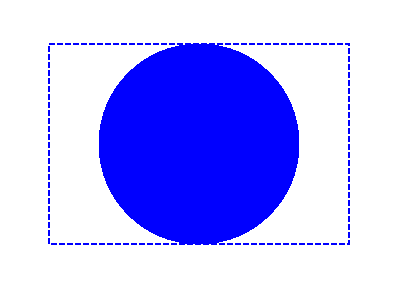
Vous pouvez télécharger des exemples et des fichiers de données à partir de GitHub.